- Część 1. Jak odzyskać usunięte pliki z aplikacji Pliki iPhone
- Część 2. Jak odzyskać usunięte pliki z iPhone'a bez kopii zapasowej za pomocą FoneLab na iOS
- Część 3. Odzyskaj usunięte pliki na iPhonie z kopii zapasowej iTunes
- Część 4. Odzyskaj usunięte pliki z kopii zapasowej iPhone iCloud
- Część 5. Przywróć usunięte pliki z iCloud Drive
- Część 6. Często zadawane pytania dotyczące odzyskiwania usuniętych plików z iPhone'a
Odzyskaj Usuń pliki na iPhonie w 5 sprawdzonych i niezawodnych sposobów
 Zaktualizowane przez Valyn Hua / 28 2022:09
Zaktualizowane przez Valyn Hua / 28 2022:09Może się okazać, że telefon komórkowy stał się istotną częścią codziennego życia. Ludzie zawsze zabierają go ze sobą, aby słuchać muzyki, oglądać filmy, sprawdzać wiadomości e-mail, modyfikować prace domowe, dokonywać płatności itp. W rezultacie będziesz mieć niezliczone pliki na telefonach komórkowych, zwłaszcza jeśli masz iPhone'a z dużą pamięcią.
Bez wątpienia dla wygody zawsze możesz zapisać swoje pliki na iPhonie. Czasami znikają z powodu przerw, spiętrzenia plików, niewystarczającej pamięci, nadpisania i innych.
Bez względu na to, co spowodowało ten problem, powinieneś łatwo dowiedzieć się, jak przywrócić usunięte pliki z iPhone'a.
W tym poście wymienimy najbardziej niezawodne i wydajne narzędzia do szybkiego i bezpiecznego odzyskiwania plików iPhone'a.
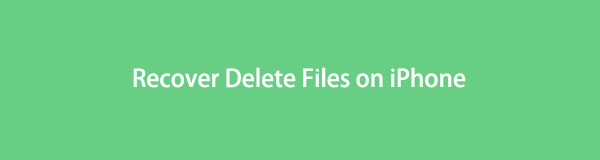

Lista przewodników
- Część 1. Jak odzyskać usunięte pliki z aplikacji Pliki iPhone
- Część 2. Jak odzyskać usunięte pliki z iPhone'a bez kopii zapasowej za pomocą FoneLab na iOS
- Część 3. Odzyskaj usunięte pliki na iPhonie z kopii zapasowej iTunes
- Część 4. Odzyskaj usunięte pliki z kopii zapasowej iPhone iCloud
- Część 5. Przywróć usunięte pliki z iCloud Drive
- Część 6. Często zadawane pytania dotyczące odzyskiwania usuniętych plików z iPhone'a
Część 1. Jak odzyskać usunięte pliki z aplikacji Pliki iPhone
Firma Apple udostępnia nową aplikację o nazwie Pliki na iPhonie i iPadzie, która ułatwia wygodne zarządzanie dokumentami. Możesz zapisywać pliki z przeglądarki, znajomych, aplikacji itp. Następnie możesz szybko uzyskać dostęp do tego, co chcesz w aplikacji.
Dzięki FoneLab na iOS odzyskasz utracone / usunięte dane iPhone'a, w tym zdjęcia, kontakty, filmy, pliki, WhatsApp, Kik, Snapchat, WeChat i inne dane z kopii zapasowej lub urządzenia iCloud lub iTunes.
- Z łatwością odzyskuj zdjęcia, filmy, kontakty, WhatsApp i inne dane.
- Wyświetl podgląd danych przed odzyskaniem.
- iPhone, iPad i iPod touch są dostępne.
Powinieneś więc wiedzieć, że ma folder Ostatnio usunięte do przechowywania usuniętych plików z iCloud Drive lub Na moim iPhonie przez 30 dni. Umożliwia także odzyskanie usuniętych plików z aplikacji Pliki iPhone'a.
Poniżej znajduje się demonstracja, w jaki sposób mogę odzyskać usunięte pliki iPhone'a bez kopii zapasowej.
Krok 1Otwórz Akta aplikacji na iPhonie, dotknij Przeglądaj > Lokalizacja.
Krok 2Wybierz Ostatnio usunięte teczka.
Krok 3Możesz znaleźć swoje usunięte pliki tutaj, wybierz je i wybierz Recover przycisk.
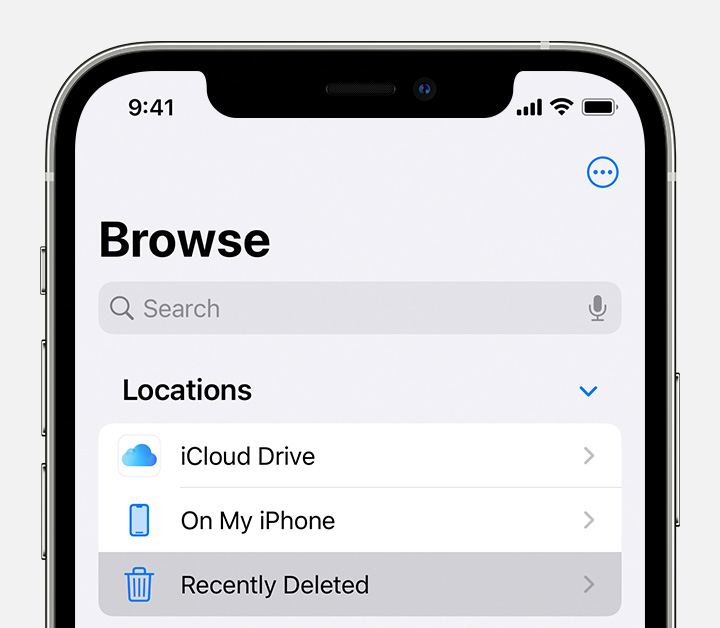
Czasami możesz nie być w stanie znaleźć żądanych plików, ponieważ zostały usunięte lub z innych powodów. W takim przypadku musisz wypróbować inne rozwiązania, aby odzyskać utracone pliki. Pójść dalej.
Część 2. Jak odzyskać usunięte pliki z iPhone'a bez kopii zapasowej za pomocą FoneLab na iOS
Pierwsza rekomendacja to FoneLab dla iOS, jedno z najbardziej przydatnych i prostych narzędzi, które pomogą Ci łatwo odzyskać usunięte lub utracone dane. Możesz go użyć do przeskanowania urządzenia w celu bezpośredniego przywrócenia danych z urządzenia lub umożliwienia mu dostępu do pliku kopii zapasowej iTunes lub iCloud i przywrócenia z nich danych.
Specjalizuje się w odzyskiwaniu danych iOS, dzięki czemu można go łatwo używać na komputerze na iPhone'a, iPada i iPoda Touch. Co więcej, obsługuje różne typy danych, w tym zdjęcia, audio, filmy, kontakty, wiadomości, czaty WhatsApp i inne.
Cóż, poniżej znajduje się samouczek dotyczący odzyskiwania skasowanych plików na iPhonie.
Dzięki FoneLab na iOS odzyskasz utracone / usunięte dane iPhone'a, w tym zdjęcia, kontakty, filmy, pliki, WhatsApp, Kik, Snapchat, WeChat i inne dane z kopii zapasowej lub urządzenia iCloud lub iTunes.
- Z łatwością odzyskuj zdjęcia, filmy, kontakty, WhatsApp i inne dane.
- Wyświetl podgląd danych przed odzyskaniem.
- iPhone, iPad i iPod touch są dostępne.
Krok 1Pobierz i zainstaluj FoneLab na iOS na komputerze, a następnie uruchom go. Następnie podłącz iPhone'a do komputera.
Krok 2Dodaj Odzyskiwanie danych iPhone > Odzyskaj z urządzenia iOSi kliknij Rozpocznij skanowanie przycisk.

Krok 3Kliknij Notatki i inne > Dokument aplikacji odpowiednio z lewego panelu.
Krok 4Możesz zobaczyć wszystkie dostępne przedmioty, sprawdzić je i kliknąć Recover przycisk.
Widać, że jest to potężny, ale prosty program do przywracania iPhone'a za pomocą kilku kliknięć. Zawsze możesz pobrać go na Windows lub Mac i bezpiecznie pobrać dane.
Przejdź jednak do poniższych części, jeśli wolisz wybrać sposoby Apple do zarządzania plikami iPhone'a.
Dzięki FoneLab na iOS odzyskasz utracone / usunięte dane iPhone'a, w tym zdjęcia, kontakty, filmy, pliki, WhatsApp, Kik, Snapchat, WeChat i inne dane z kopii zapasowej lub urządzenia iCloud lub iTunes.
- Z łatwością odzyskuj zdjęcia, filmy, kontakty, WhatsApp i inne dane.
- Wyświetl podgląd danych przed odzyskaniem.
- iPhone, iPad i iPod touch są dostępne.
Część 3. Odzyskaj usunięte pliki na iPhonie z kopii zapasowej iTunes
Początkowo uruchomienie iTunes na komputerze może pomóc w tworzeniu kopii zapasowych i przywracaniu danych iPhone'a bez kłopotów. Możesz synchronizować swoje dane z iTunes automatycznie lub ręcznie po ustawieniu. Jeśli wcześniej wykonałeś kopię zapasową danych iPhone'a, możesz teraz przywrócić usunięte pliki z kopii zapasowej iTunes, wykonując poniższe czynności.
Krok 1Otwórz iTunes na komputerze i wybierz ikonę urządzenia z górnego paska menu, gdy ją zobaczysz.
Krok 2Kliknij Podsumowanie i kliknij przycisk Przywracanie kopii zapasowej przycisk.

Jeśli zaktualizowałeś macOS do najnowszej wersji, możesz także użyć Findera na Macu, aby przywrócić usunięte pliki iPhone'a.
Krok 1Uruchom Finder na komputerze i wybierz iPhone'a z lewej strony.
Krok 2Kliknij Ogólne przycisk, a następnie wybierz Przywracanie kopii zapasowej przycisk.
Jeśli jednak nadal potrzebujesz więcej rozwiązań, takich jak usługa w chmurze, przejdź do następnej części.
Dzięki FoneLab na iOS odzyskasz utracone / usunięte dane iPhone'a, w tym zdjęcia, kontakty, filmy, pliki, WhatsApp, Kik, Snapchat, WeChat i inne dane z kopii zapasowej lub urządzenia iCloud lub iTunes.
- Z łatwością odzyskuj zdjęcia, filmy, kontakty, WhatsApp i inne dane.
- Wyświetl podgląd danych przed odzyskaniem.
- iPhone, iPad i iPod touch są dostępne.
Część 4. Odzyskaj usunięte pliki z kopii zapasowej iPhone iCloud
W dzisiejszych czasach użytkownicy chcieliby wybierać usługi w chmurze do zarządzania swoimi danymi ze względu na ich wygodę i zaawansowane funkcje. Niektórzy ludzie nie mają komputera ani nie chcą podłączać iPhone'a za pomocą kabla USB, iCloud byłby dla Ciebie jednym z najlepszych wyborów.
Oto szczegółowe kroki, jak przywrócić usunięte pliki z kopii zapasowej iCloud.
Krok 1Najpierw zresetuj iPhone'a Ustawienia aplikacja> Ogólne > Przenieś lub zresetuj iPhone'a > Zresetuj całą zawartość i ustawienia.
Krok 2Po zakończeniu skonfiguruj iPhone'a i wybierz Przywróć z pliku kopii zapasowej iCloud kiedy to zobaczysz.

Krok 3Wybierz plik kopii zapasowej i rozpocznij przywracanie.
Część 5. Przywróć usunięte pliki z iCloud Drive
Być może wiesz, że istnieje inna usługa w chmurze o nazwie iCloud Drive, której możesz użyć do zapisywania plików. Dzięki temu możesz uzyskać dostęp do swoich plików, gdziekolwiek jesteś. Cóż, może to być również opcja, dzięki której możesz spróbować przywrócić usunięte pliki iPhone'a z iCloud Drive.
Krok 1Otwórz przeglądarkę i odwiedź icloud.com. Wprowadź konto i hasło do swojego konta iCloud i zaloguj się do niego.
Krok 2Kliknij iCloud Napęd > Ostatnio usunięte.
Krok 3Wybierz żądane pliki i kliknij Recover przycisk.
Dzięki FoneLab na iOS odzyskasz utracone / usunięte dane iPhone'a, w tym zdjęcia, kontakty, filmy, pliki, WhatsApp, Kik, Snapchat, WeChat i inne dane z kopii zapasowej lub urządzenia iCloud lub iTunes.
- Z łatwością odzyskuj zdjęcia, filmy, kontakty, WhatsApp i inne dane.
- Wyświetl podgląd danych przed odzyskaniem.
- iPhone, iPad i iPod touch są dostępne.
Część 6. Często zadawane pytania dotyczące odzyskiwania usuniętych plików z iPhone'a
Jak odzyskać usunięte pliki na iPadzie bez kopii zapasowej?
Jeśli chcesz odzyskać usunięte pliki na iPadzie bez kopii zapasowej, możesz wybrać FoneLab dla iOS na komputerze, aby przeskanować urządzenie. Następnie możesz wybrać przedmioty i kliknąć Recover przycisk, aby łatwo odzyskać pliki.
Jak odzyskać trwale usunięte zdjęcia na iPhonie?
W ten sam sposób możesz również pobrać FoneLab dla iOS na komputerze, aby przeskanować urządzenie i odzyskać utracone pliki. Możesz także zezwolić mu na dostęp do plików kopii zapasowej iTunes lub iCloud, aby przywrócić usunięte dane.
Jak odzyskać trwale usunięte pliki z iCloud?
Możesz zresetować iPhone'a lub iPada do ustawień fabrycznych, a następnie przywrócić urządzenie z plików kopii zapasowej iCloud. Albo użyj FoneLab dla iOS aby uzyskać utraconą kopię zapasową danych z kopii zapasowej iCloud. Następnie musisz zalogować się na swoje konto i uzyskać dostęp do plików kopii zapasowej.
Jak odzyskać usunięte pliki iPhone'a za darmo?
Jeśli chcesz wybrać bezpłatne metody odzyskiwania skasowanych plików z iPhone'a, możesz wybrać iTunes lub iCloud, aby przywrócić pliki kopii zapasowej. Jednak obie metody usuną dane z iPhone'a i przywrócą wszystkie dane z plików kopii zapasowej. Jeśli chcesz przywrócić określone dane z plików kopii zapasowej, zaleca się użycie FoneLab dla iOS aby uzyskać dostęp do pliku kopii zapasowej i po prostu przywrócić dane.
Jak widać, istnieją różne metody przywracania usuniętych plików z iPhone'a. Wszystkie metody w tym poście są sprawdzone i dostępne, możesz je dowolnie wybierać. Jednakże, FoneLab dla iOS to najbardziej zalecany, który powinieneś wypróbować na komputerze. Pobierz go z oficjalnej strony i wypróbuj już teraz!
Dzięki FoneLab na iOS odzyskasz utracone / usunięte dane iPhone'a, w tym zdjęcia, kontakty, filmy, pliki, WhatsApp, Kik, Snapchat, WeChat i inne dane z kopii zapasowej lub urządzenia iCloud lub iTunes.
- Z łatwością odzyskuj zdjęcia, filmy, kontakty, WhatsApp i inne dane.
- Wyświetl podgląd danych przed odzyskaniem.
- iPhone, iPad i iPod touch są dostępne.
